Cómo conectar su teléfono OnePlus a una Mac usando O+ Connect
Publicado: 2025-10-29Todas las marcas chinas de teléfonos inteligentes han decidido enfrentarse a Apple este año. Durante años, Apple ha dominado su ecosistema al no permitir que otros se unan fácilmente al ecosistema.
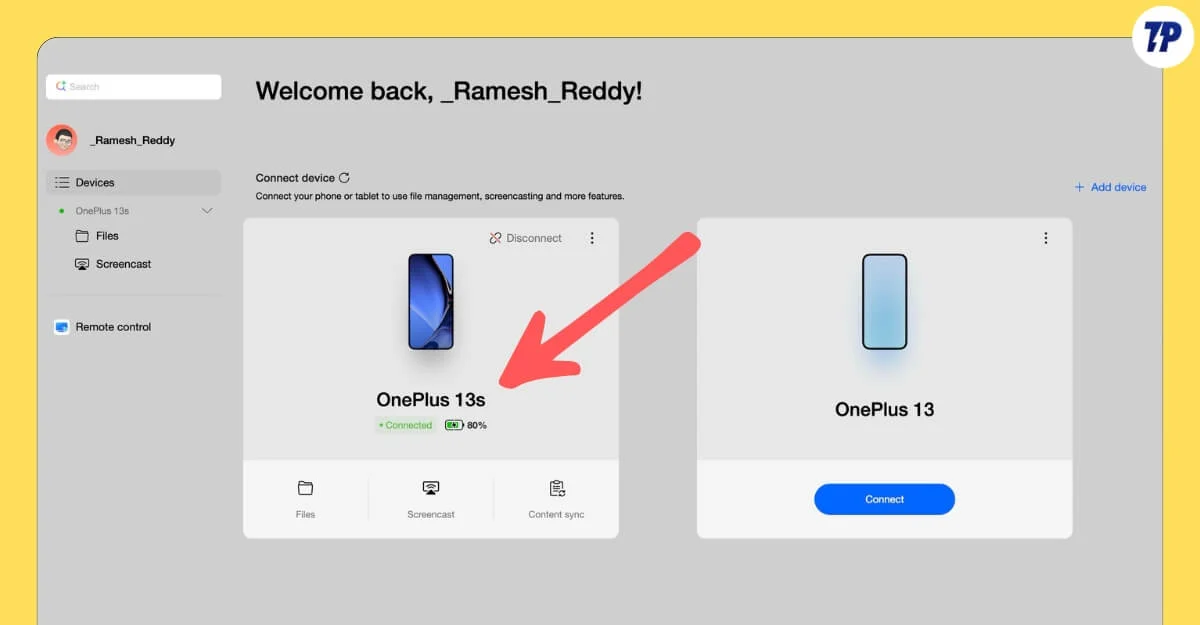
He sido usuario de Apple durante mucho tiempo y también usuario de Android como parte de mi trabajo, y enfrenté todas las dificultades para compartir archivos, sincronizar el contenido del portapapeles y mucho más. Sin embargo, a partir de ahora será diferente.
Si está utilizando un teléfono inteligente Vivo, Oppo o OnePlus y una Mac, ahora puede compartir contenido fácilmente, sincronizar el portapapeles, transmitir su pantalla de forma remota y mucho más sin depender de herramientas de terceros (aún necesita descargar la aplicación para macOS). Para dispositivos OnePlus, esto se puede hacer con O+ Connect.
Tabla de contenido
Cómo conectar su teléfono OnePlus a una Mac
OnePlus ya anunció oficialmente Oxygen OS 16 basado en Android 16 y se implementará a partir de noviembre.
Hemos estado siguiendo la actualización. Puede visitar nuestro rastreador de actualizaciones OnePlus Oxygen OS 16 para conocer la lista de dispositivos compatibles y las últimas actualizaciones. La actualización ya está disponible como versión beta para algunos dispositivos.
Lo he estado usando durante más de un mes y aquí tienes todo lo que necesitas saber sobre cómo conectar y compartir contenido entre OnePlus Oxygen OS 16 y tu Mac. También puedes compartir contenido entre un iPhone y un Android.
Todas estas funciones también están disponibles para dispositivos OnePlus más antiguos que se ejecutan en OxygenOS 15 o inferior. Sin embargo, actualmente sólo admite transferencias de archivos.
Descarga la aplicación O+ Connect
Comience descargando la aplicación O+ Connect en su Mac. Puede visitar este sitio web: https://connect.oppo.com/ y hacer clic en Descargar para PC . Es gratis.
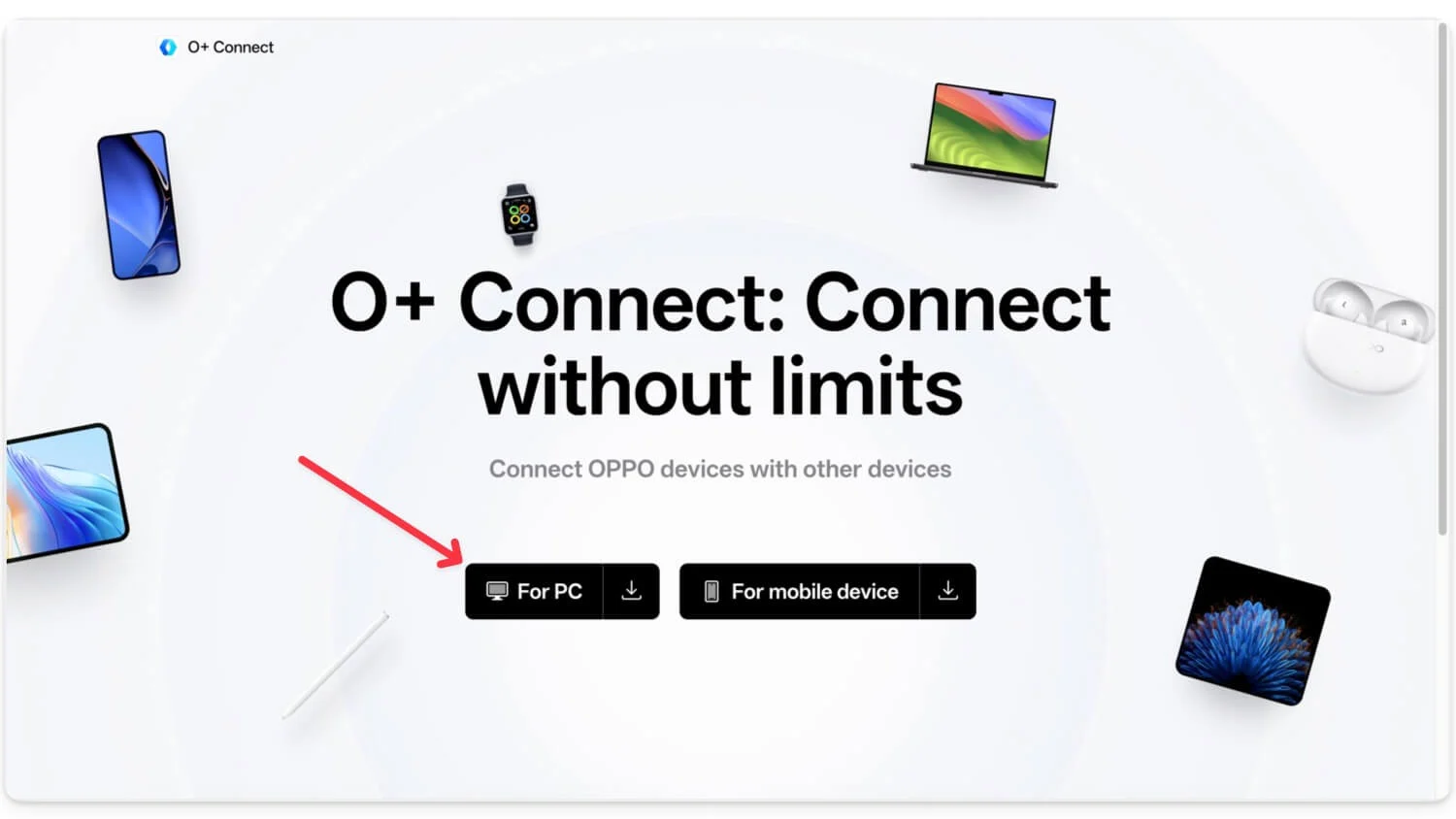
Una vez descargado, abra el archivo e instálelo en su dispositivo. Una vez hecho esto, siga las instrucciones en pantalla y configure su dispositivo.
Cómo conectar su teléfono OnePlus a una Mac
Paso 1: abre la aplicación O+ Connect en tu Mac y haz clic en + Agregar dispositivo.

Paso 2: Y ahora verás una notificación en tu dispositivo; de lo contrario, la aplicación mostrará un código QR . Ahora, usando su teléfono inteligente OnePlus, escanee el código QR.
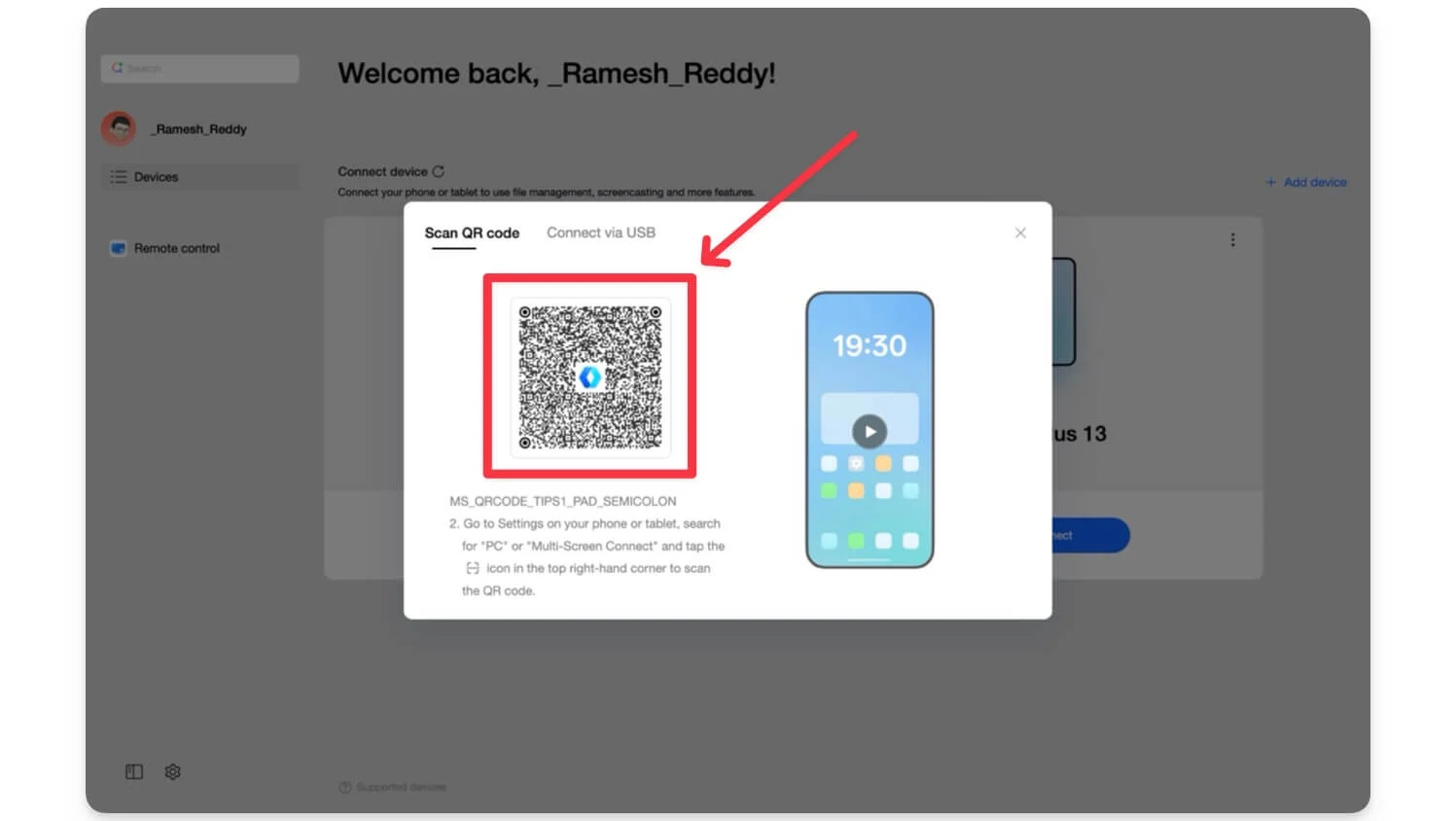
Paso 3: toque Permitir para otorgar la conexión y sus dispositivos se conectarán
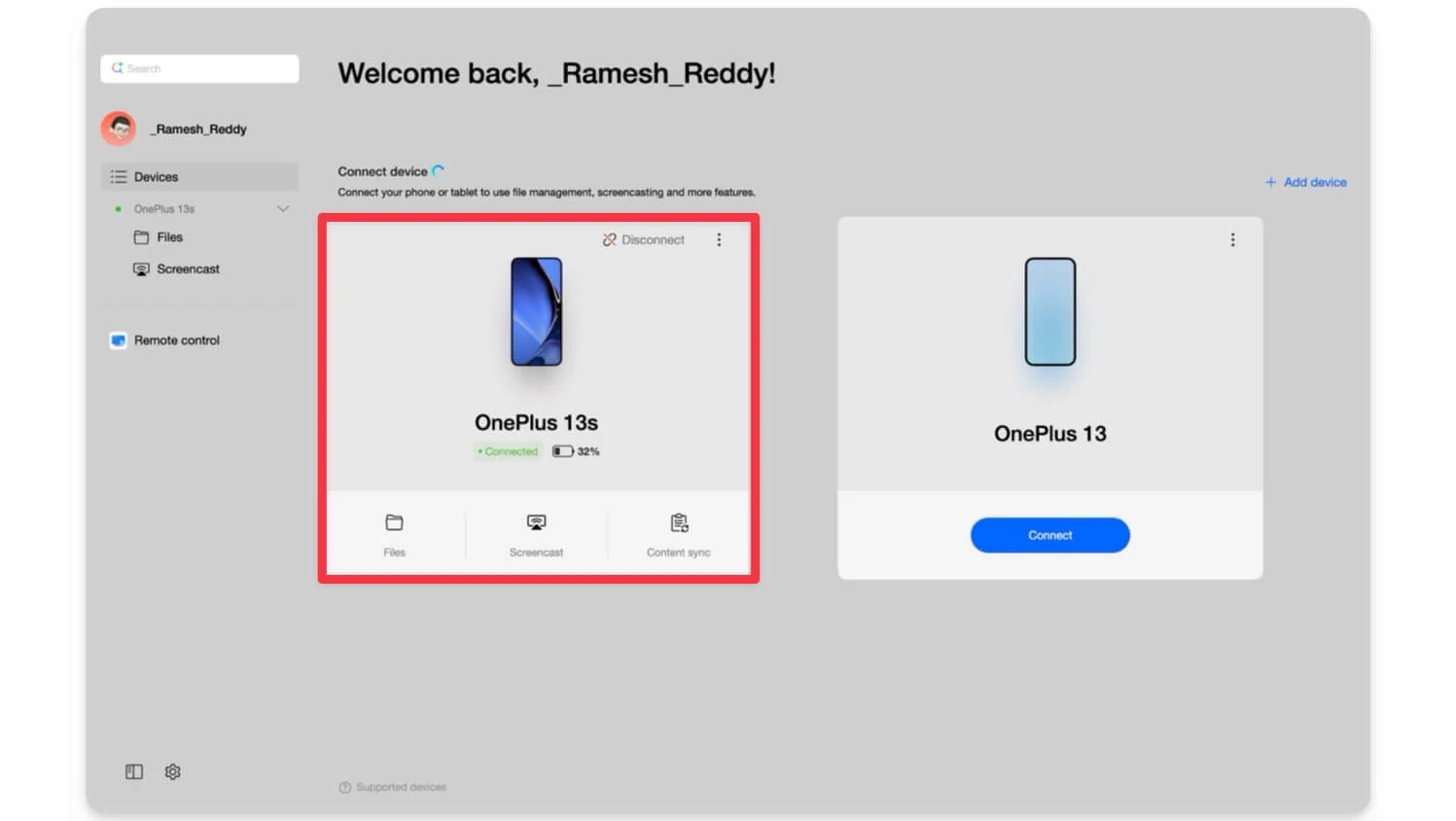
Cómo compartir archivos entre OnePlus y Mac
Para compartir archivos, debe asegurarse de que ambos dispositivos estén conectados. Puede verificar el estado de la conexión en la pestaña Dispositivos.
Hay dos formas de compartir archivos entre dispositivos.
1. Puedes buscar directamente los archivos en tu móvil desde una PC.
Para ello, ve a Archivos, toca la aplicación O+ Connect y desde aquí podrás explorar todos los archivos ubicados en tu móvil.
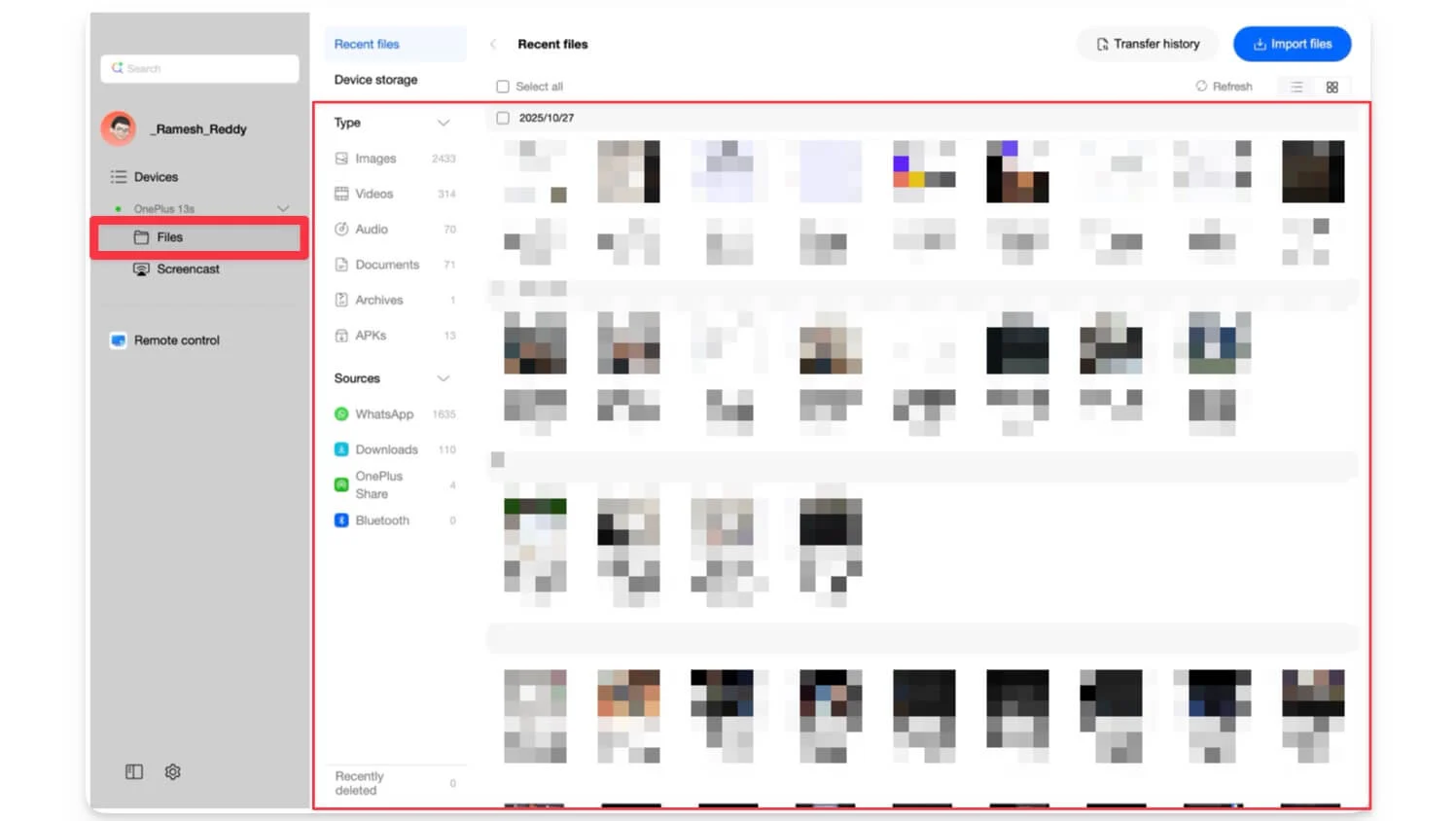
Para transferir archivos desde su teléfono OnePlus a Mac, seleccione el archivo, tóquelo y toque Guardar en PC.
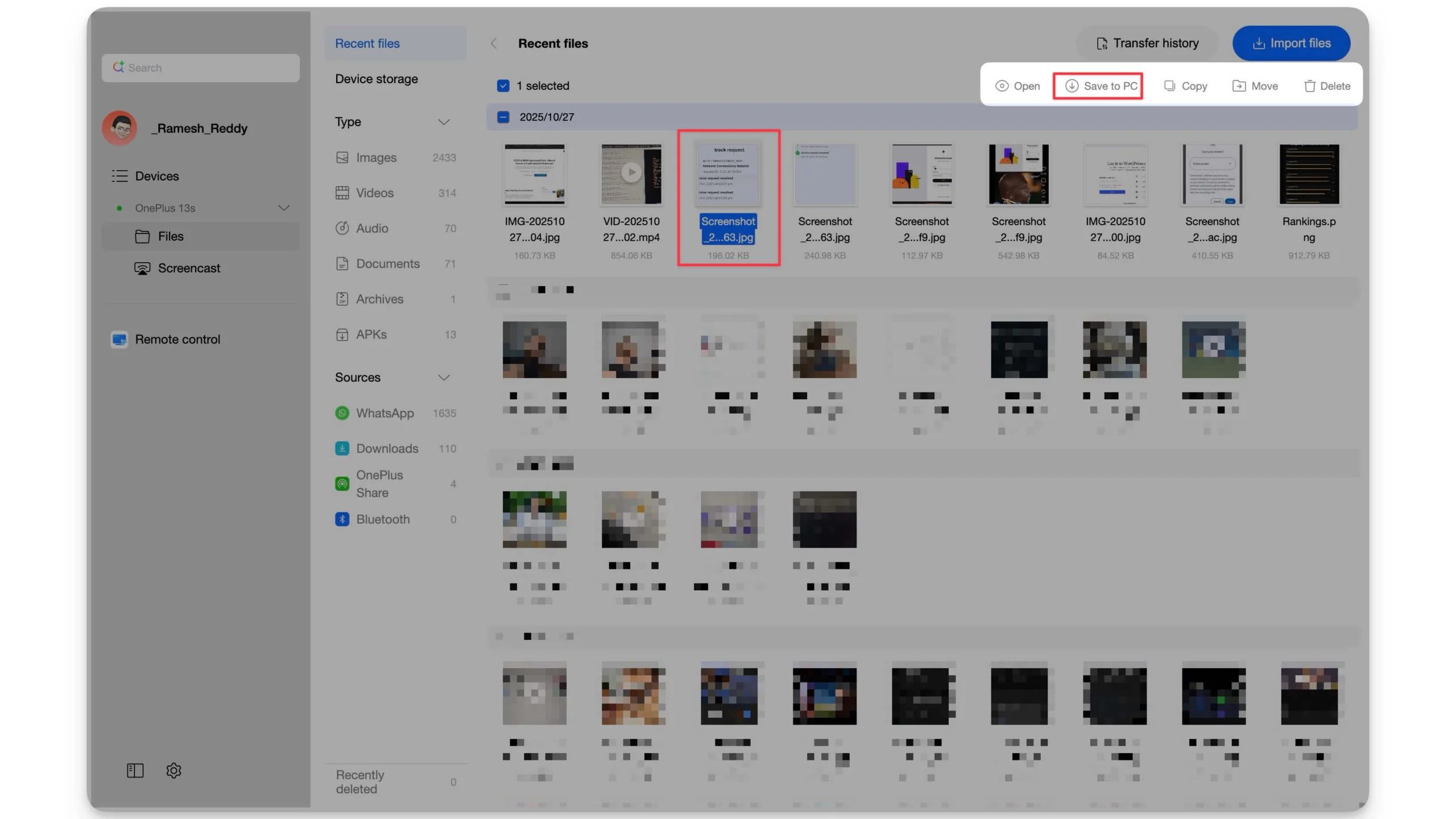
Para compartir archivos entre una Mac y un OnePlus, haga clic en Importar archivos, luego Guardar en PC y haga clic en Abrir . Eso es todo, puedes ver los archivos en tu teléfono OnePlus de inmediato.
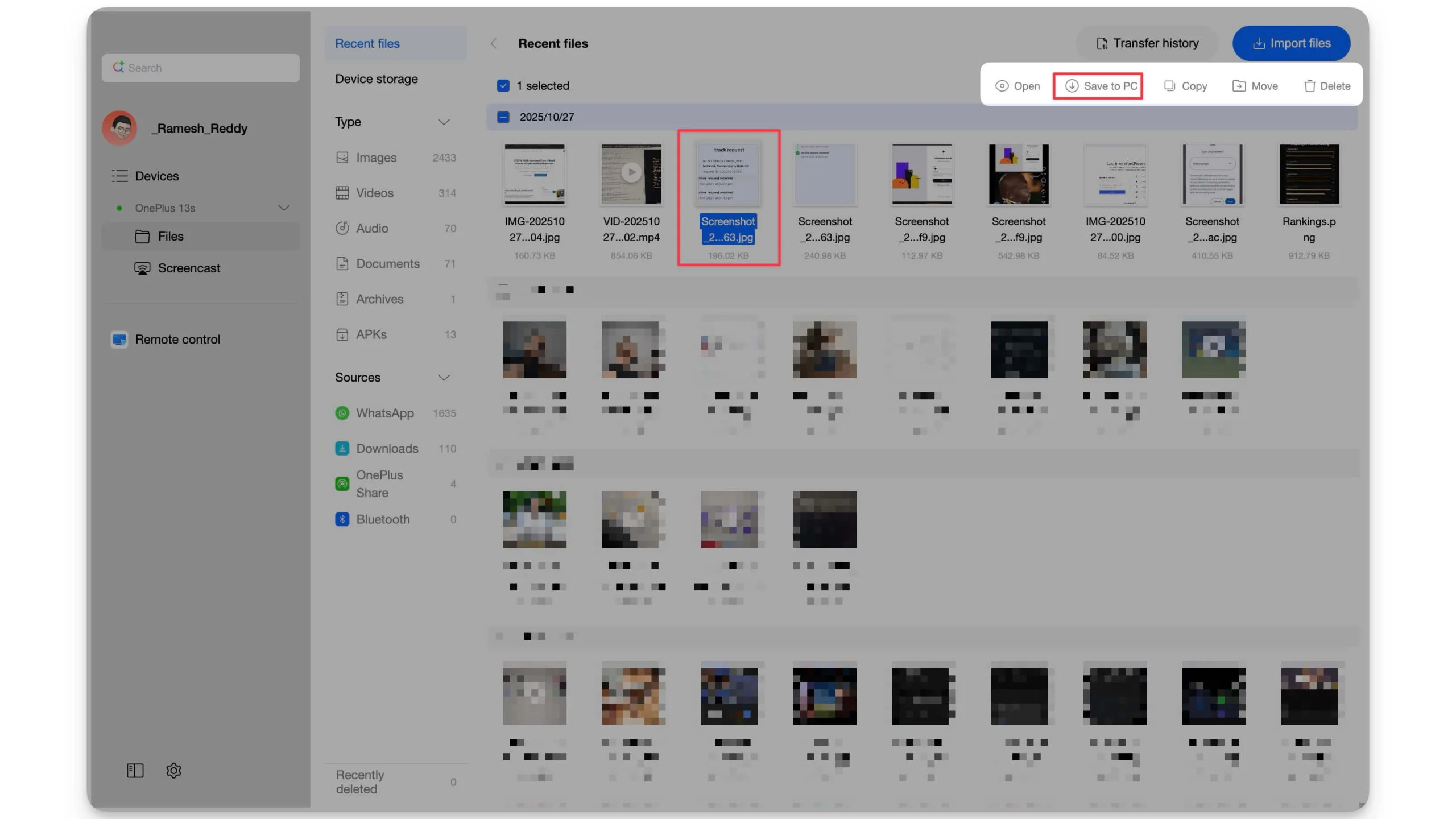
2. Transfiera archivos a dispositivos utilizando el método habitual:
Para compartir archivos usando el método habitual, primero, para compartir un archivo desde un teléfono inteligente OnePlus a una Mac, seleccione los archivos y haga clic en el ícono de compartir, y desde aquí seleccione iPhone o iPad y seleccione Macbook, de manera similar a cómo transfiere archivos entre un iPhone y una Mac.
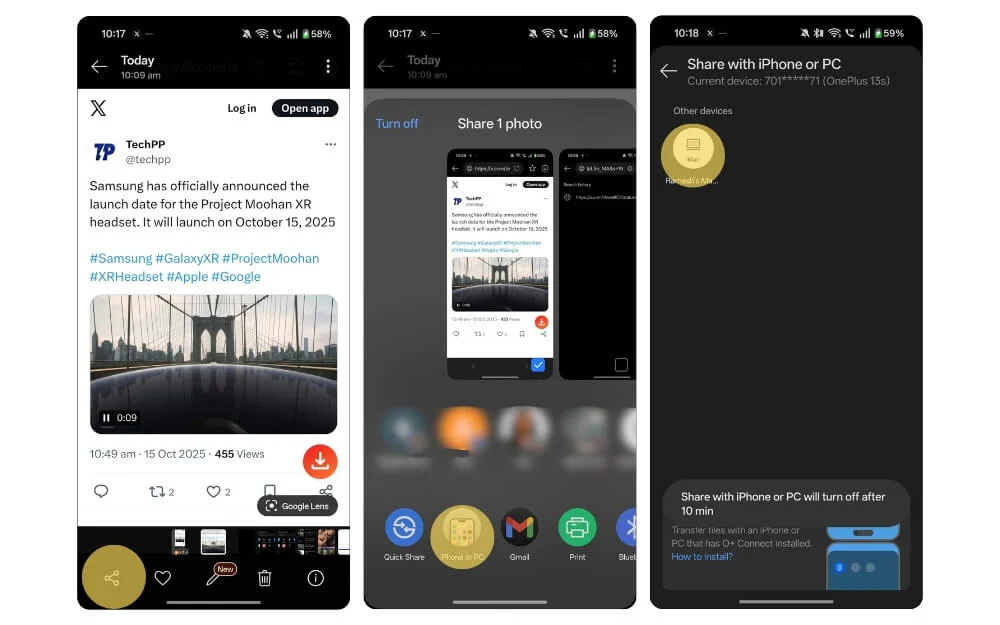
A continuación, para compartir un archivo de Mac a OnePlus, seleccione el archivo en su Mac, arrástrelo y suéltelo en la aplicación O+ Connect . Eso es todo. Los archivos se enviarán a su dispositivo OnePlus.
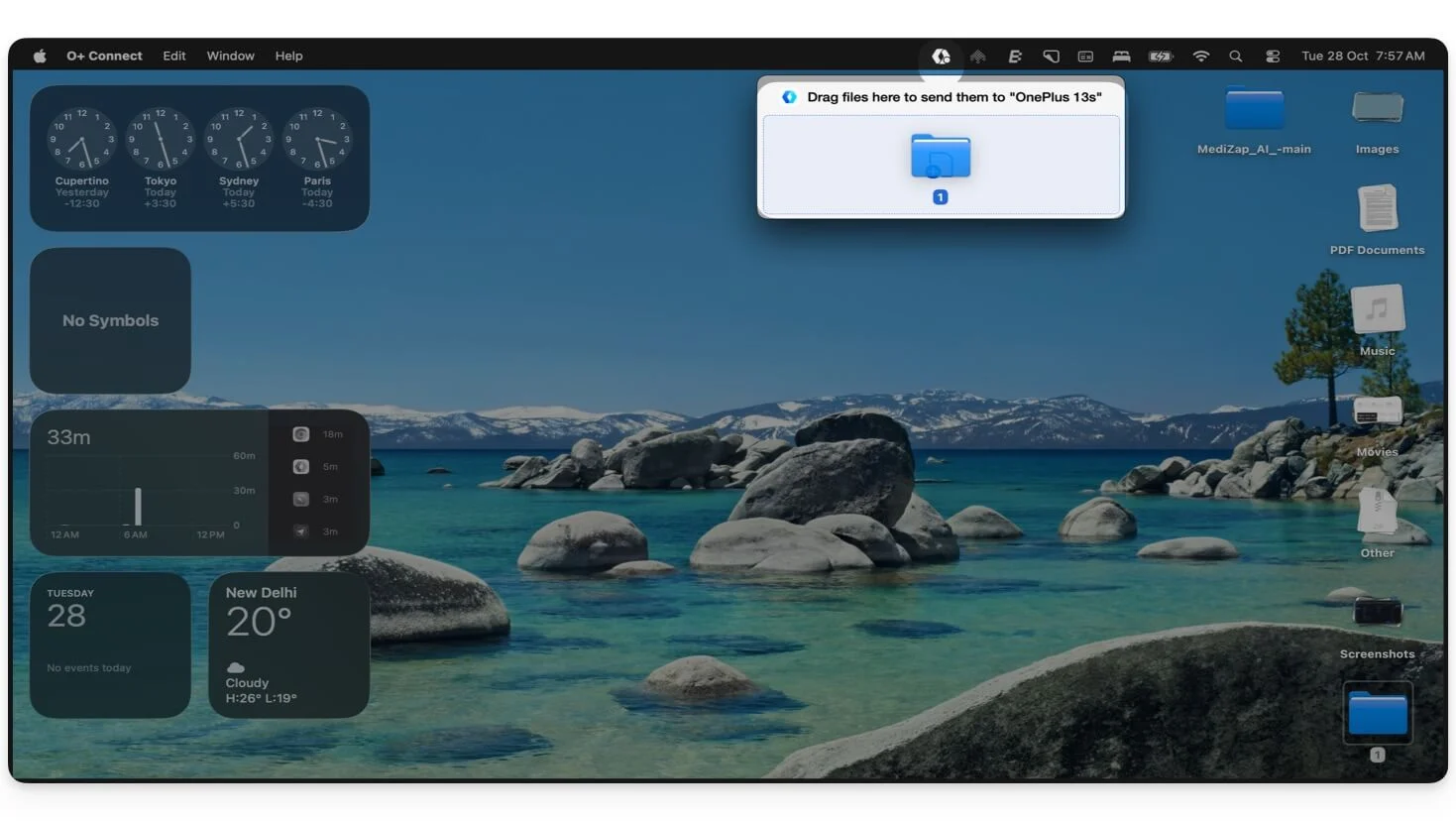
Así es como puedes compartir archivos entre tu teléfono inteligente OnePlus y tu Mac.
Vea el historial de transferencia de su archivo:
Para ver todo su historial de transferencia de archivos, puede tocar Historial de transferencias y ver los archivos que recibió y envió desde su dispositivo. También puedes tocar Borrar todo el historial en la esquina superior derecha para eliminar el historial de transferencia de archivos.

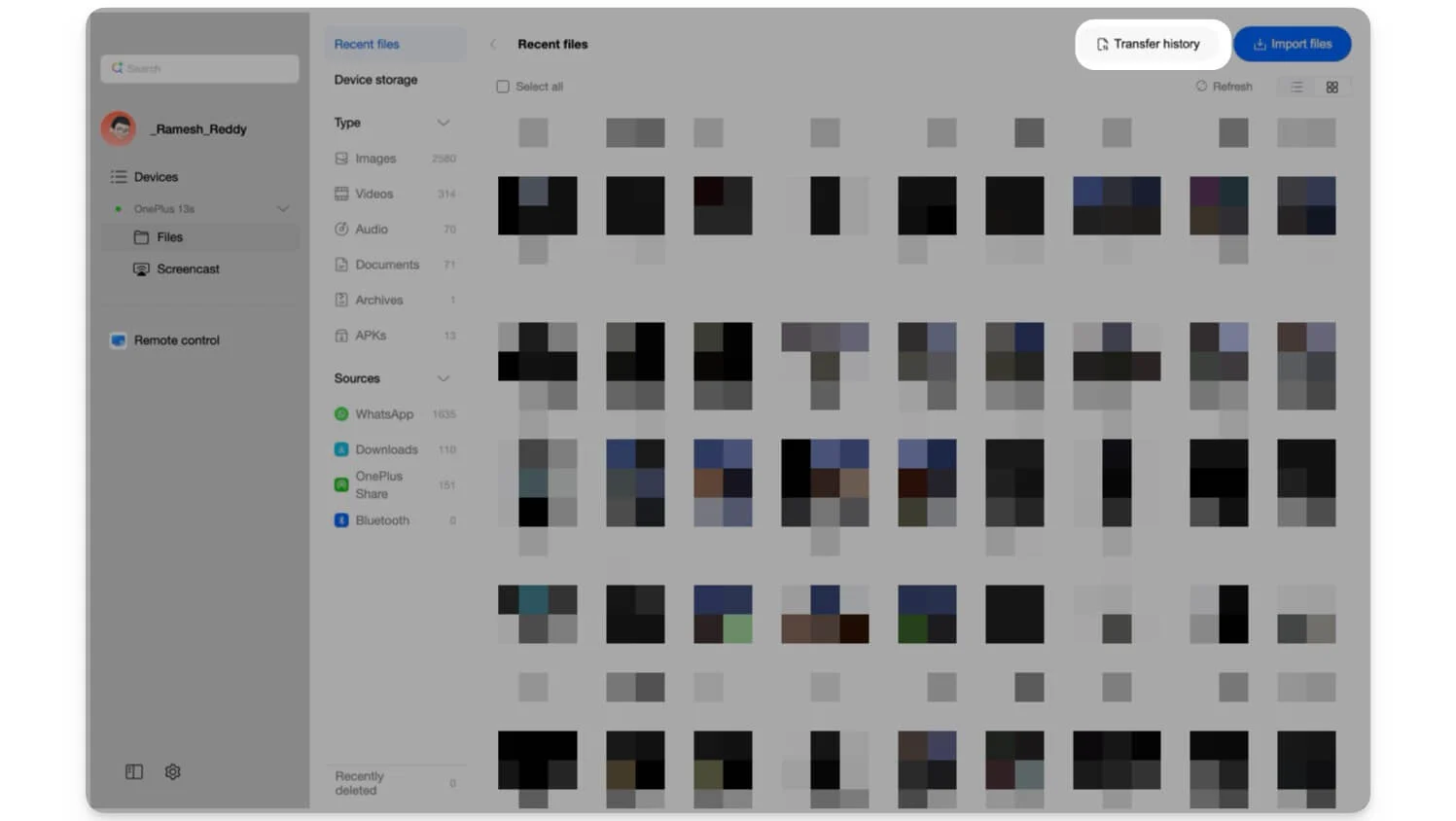
Cómo compartir contenido del portapapeles entre dispositivos
Al igual que en Mac y Apple iPhone, ahora puede compartir el contenido del portapapeles entre su Mac y su teléfono inteligente Android OnePlus sin realizar pasos adicionales, que suele ser el método común con otras herramientas de terceros como KDE Connect, Clipcascade y muchas más. Para hacer esto:
Paso 1: Y nuevamente, vaya a la pestaña Dispositivos y asegúrese de que tanto su Mac como su OnePlus estén conectados. Puedes comprobar el estado.
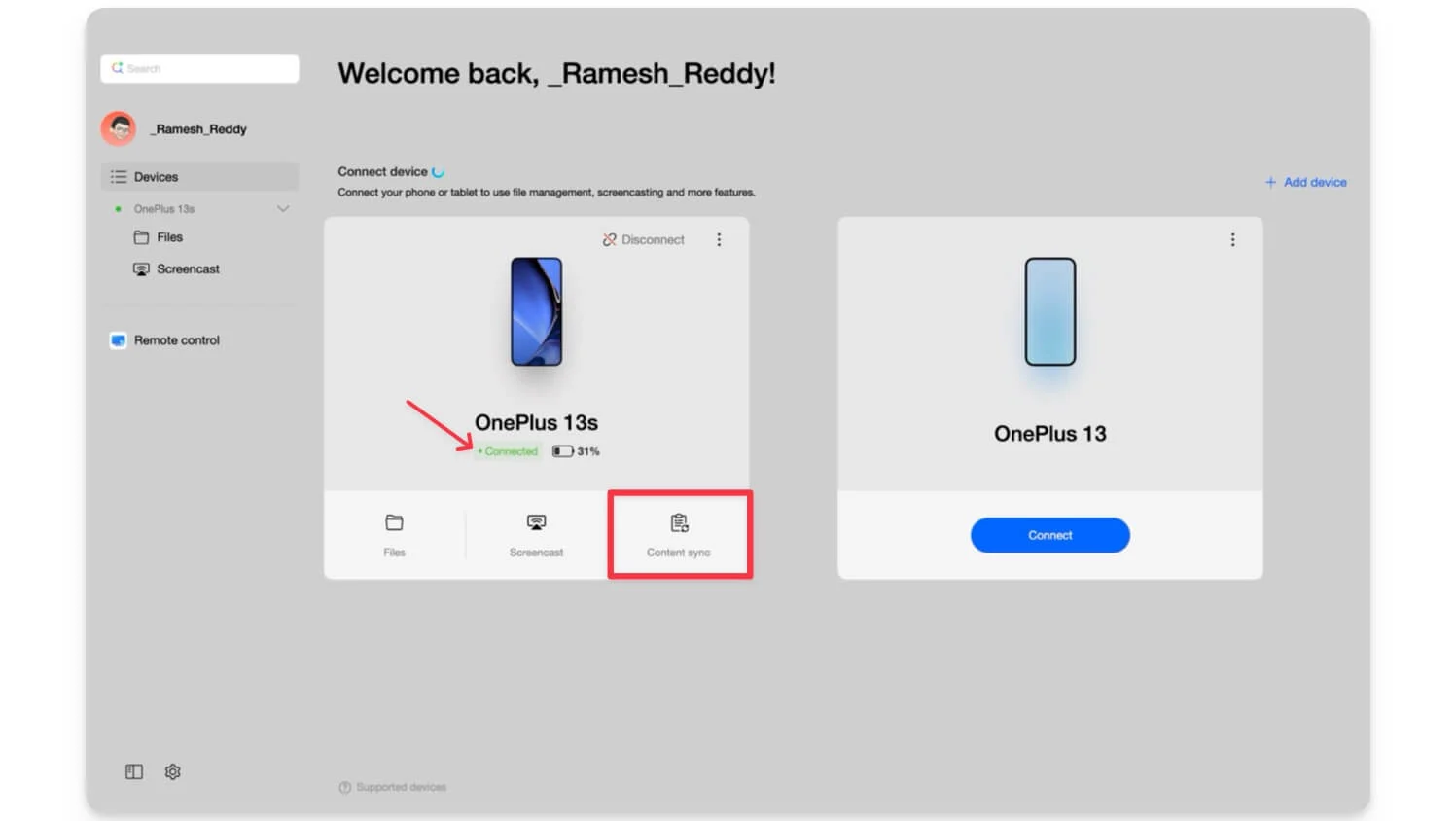
Paso 2: Ahora, desde allí mismo, toque la opción Sincronización del portapapeles (tercera opción) y asegúrese de que esté activada.
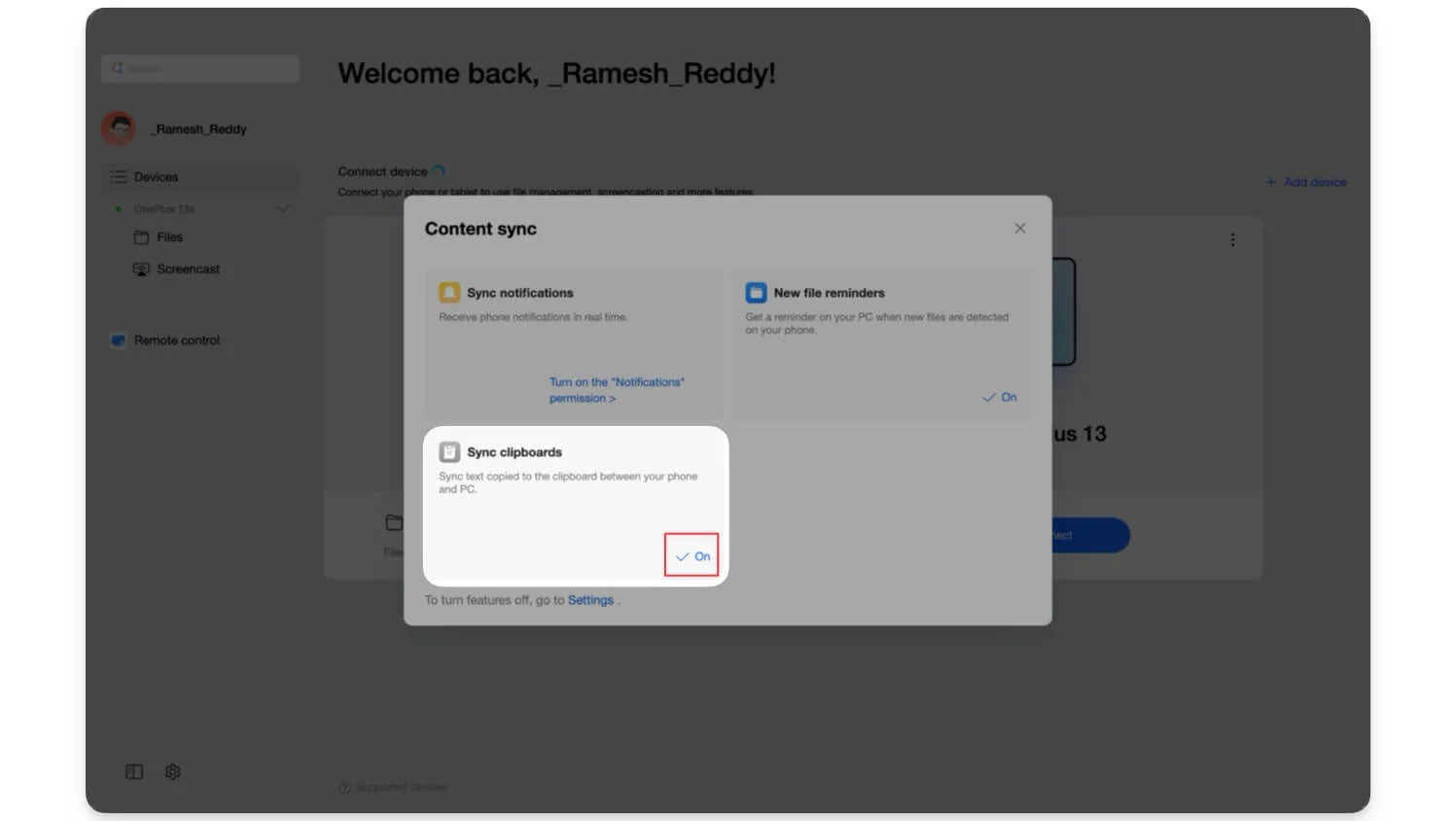
Paso 3: Una vez encendido, copie y pegue el texto entre dispositivos. Puedes copiar el texto en Android y pegarlo en tu dispositivo usando el atajo Control + C y viceversa.
Cómo transmitir su teléfono OnePlus a su Mac de forma remota
También puedes transmitir de forma remota tu teléfono OnePlus a tu Mac y, para mi sorpresa, funciona mejor que la transmisión de iPhone que viene de forma nativa en macOS 26. Incluso puedes controlar tu teléfono inteligente de forma remota desde tu Mac y todos los cambios aparecerán en tu dispositivo.
Paso 1: Para hacerlo nuevamente, vaya a la pestaña Dispositivos y asegúrese de que ambos dispositivos estén conectados.
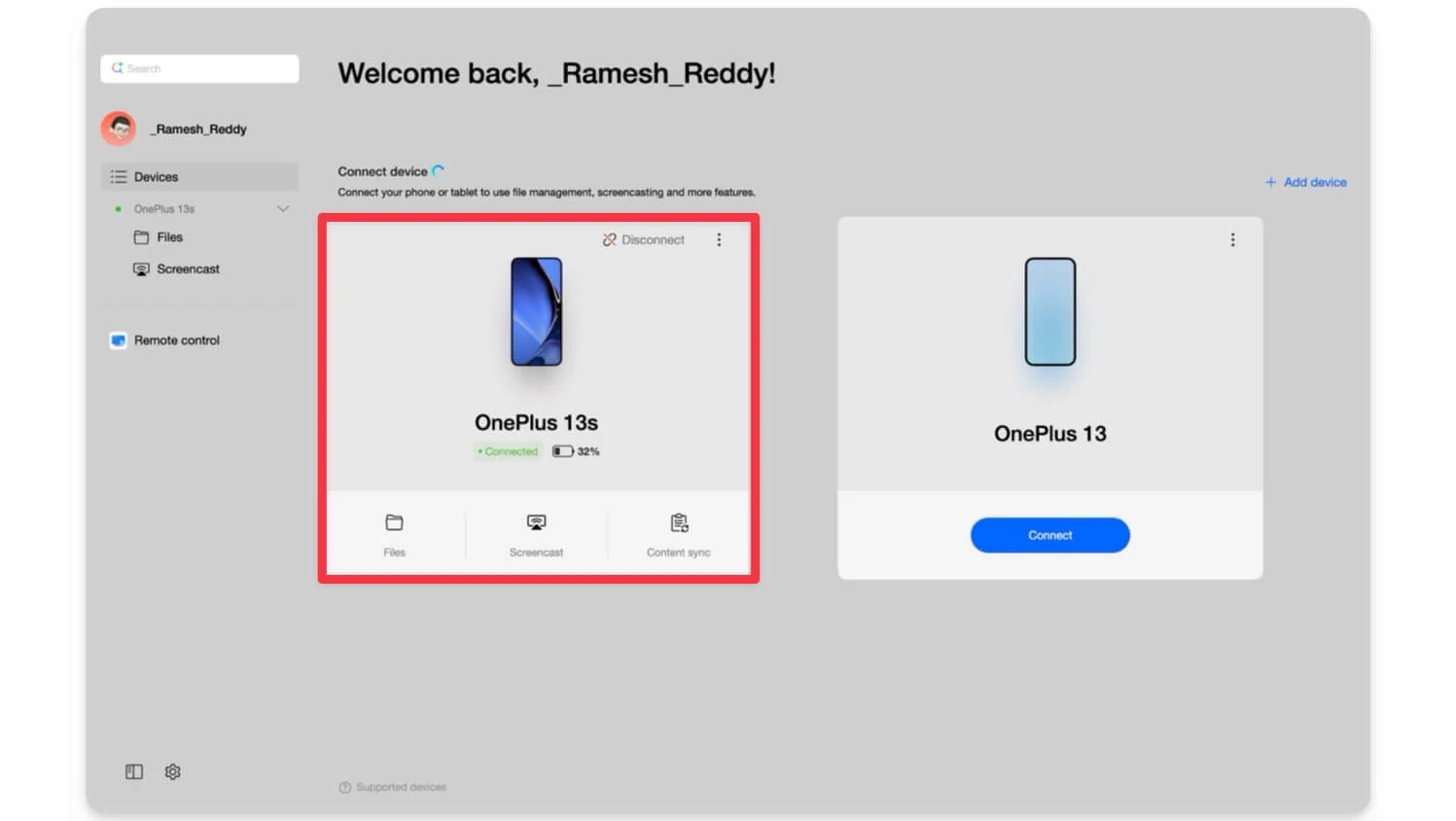
Paso 2: Ahora toca la opción Screen Cast en la barra lateral y toca Transmitir ahora. Ahora, en tu móvil, selecciona la pantalla que deseas transmitir. Puede seleccionar transmitir su pantalla completa o aplicaciones específicas.
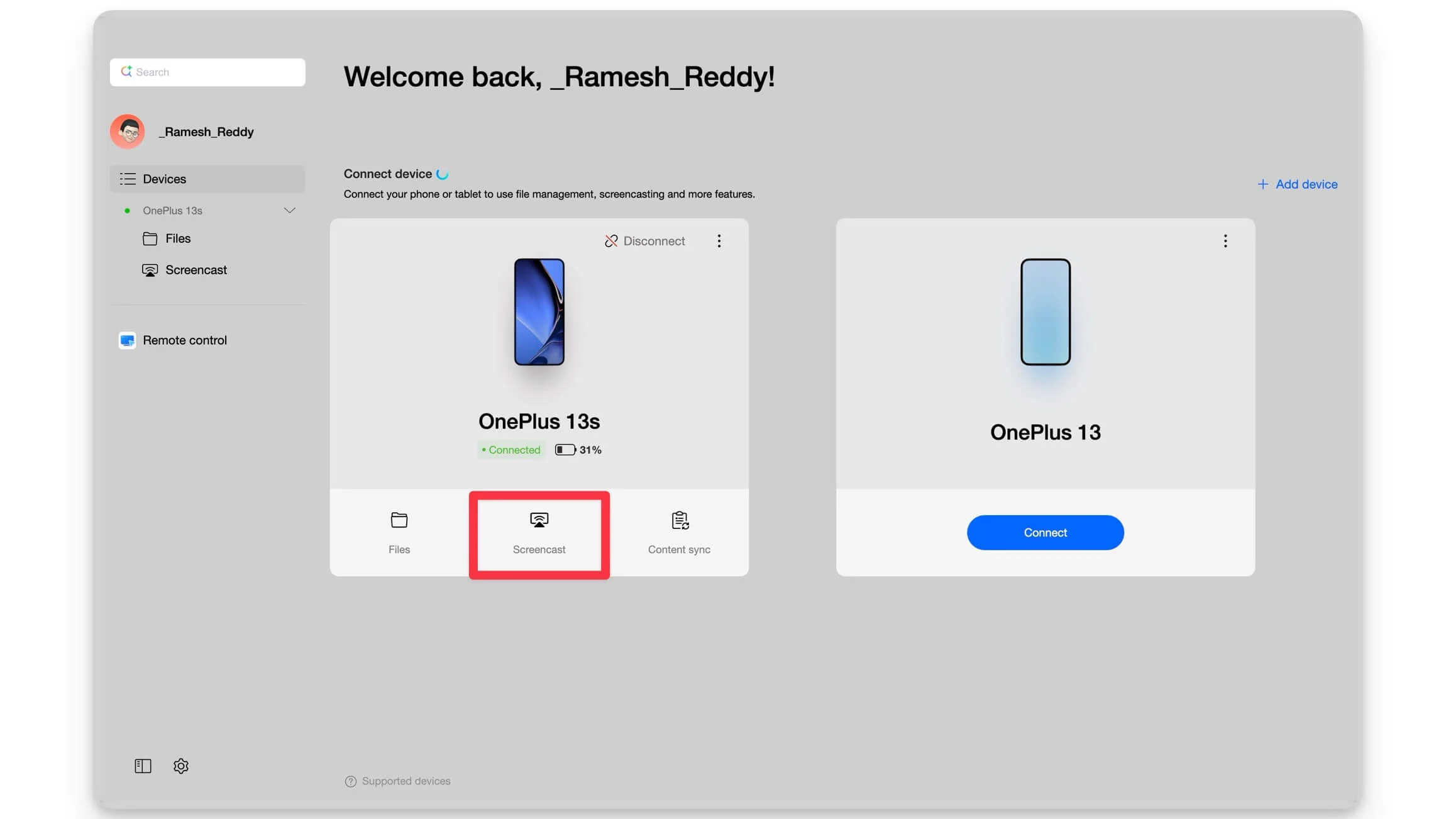
Paso 3: Eso es todo, tomará un par de minutos y tus dispositivos aparecerán en tu Mac. También puedes transmitir aplicaciones específicas para hacer esto.
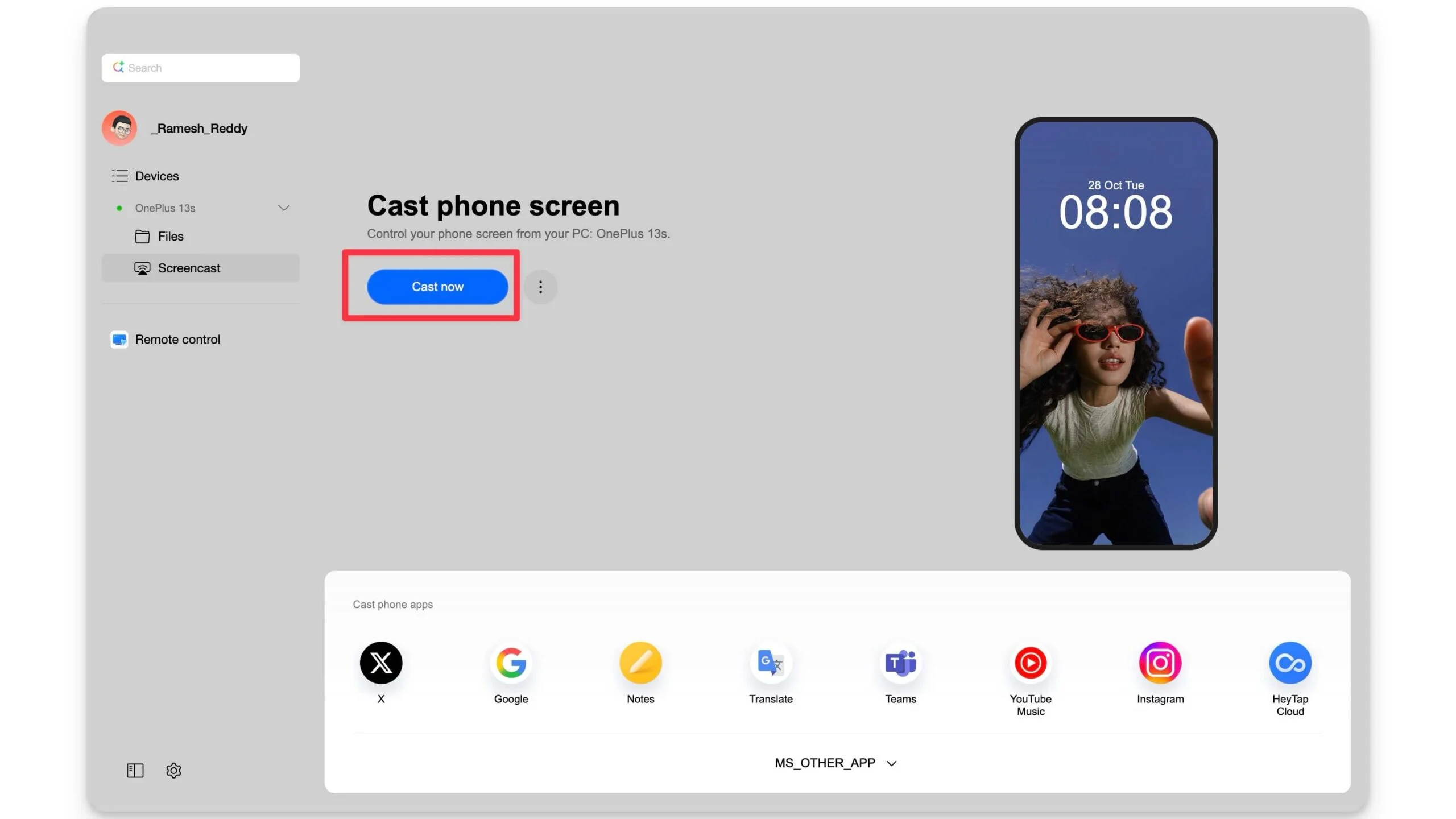
Paso 4: En la parte inferior, seleccione la aplicación y aparecerá instantáneamente en la pantalla.
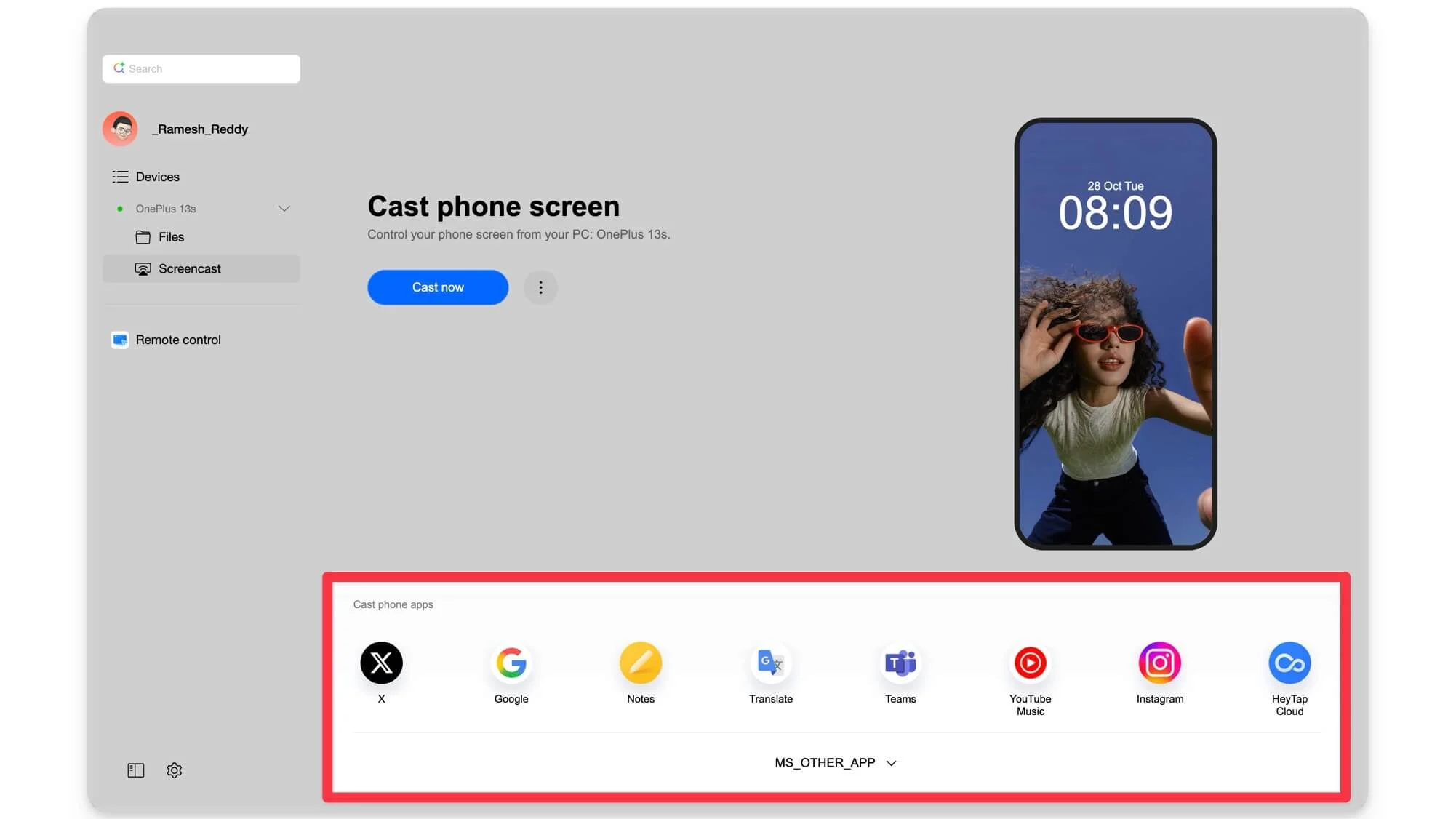
También puedes ajustar la suavidad y la resolución. Para hacer esto en la pestaña Screencast , haz clic en el menú de tres puntos, y desde aquí podrás seleccionar la resolución de pantalla y la salida de audio. La mejor parte es que no he tenido ningún problema, ni siquiera al configurar la resolución en UHD.
Acceda a su Mac de forma remota cuando esté fuera de casa
Hay ocasiones en las que deseas acceder a tu computadora cuando estás fuera de casa, ya sea para acceder a un archivo importante que olvidaste transferir o para usar herramientas en tu Mac de forma remota. Ya existe una gran cantidad de software que puede ayudarlo a hacerlo, pero O+ Connect también ofrece la misma función.
Para hacer esto:
Paso 1: abre O+ Connect en tu macOS y ve a la pestaña Control remoto.
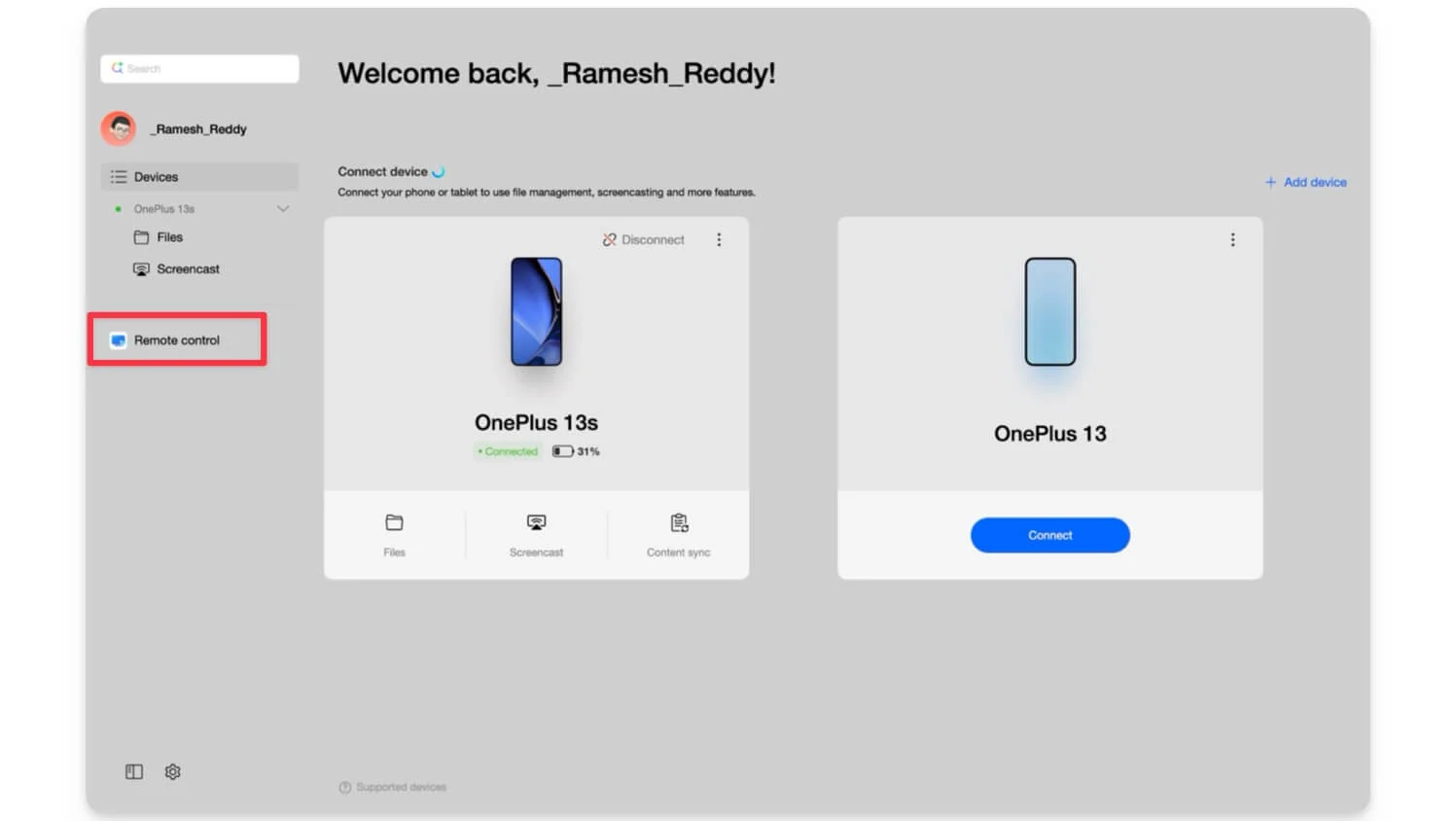
Nota: Asegúrese de que tanto su Mac como su OnePlus estén conectados a Internet, y también conectados por ahora, y permita que la opción de control remoto esté activada.
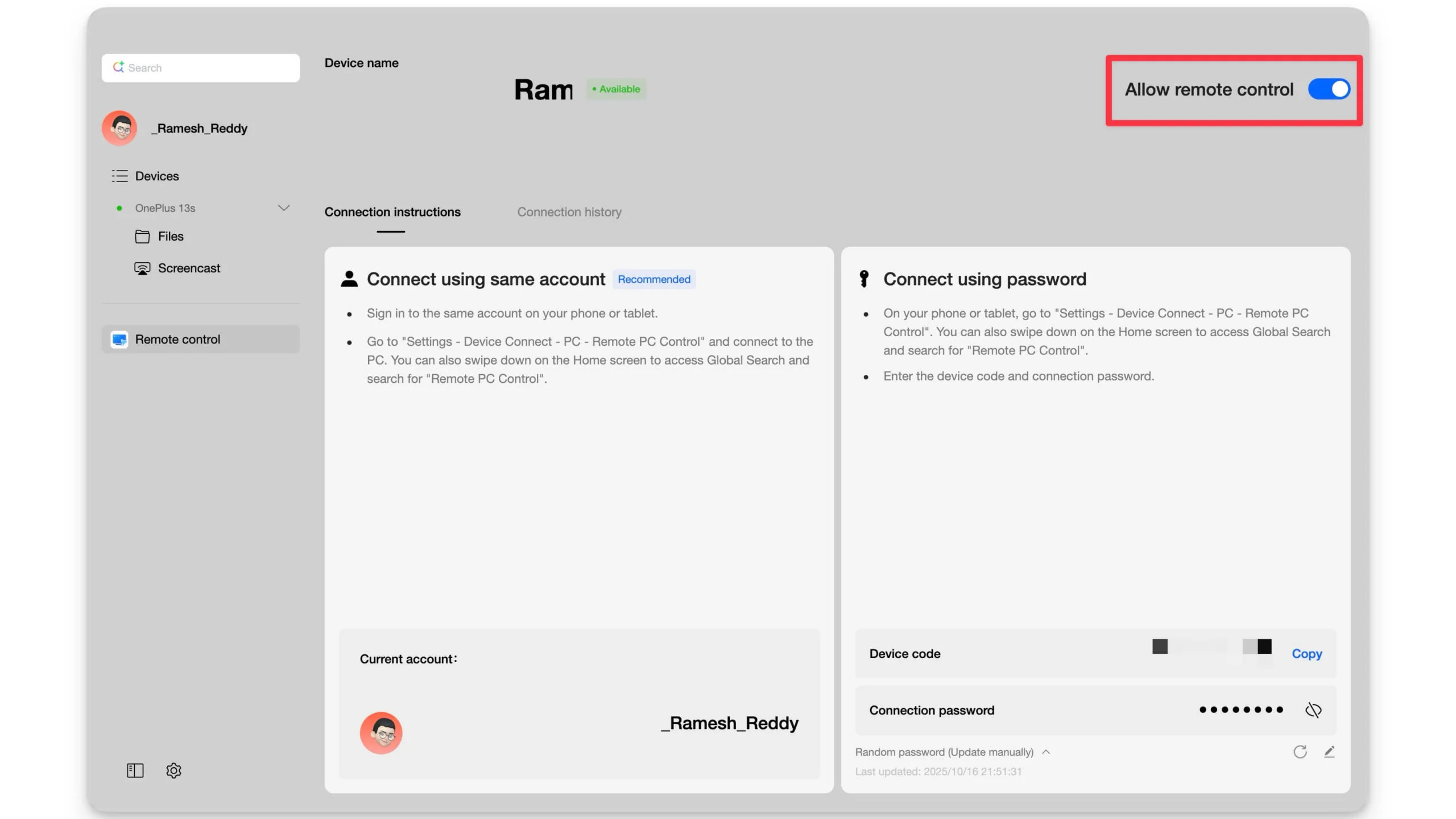
Ahora, hay dos formas de acceder de forma remota a tu MacBook cuando estás fuera de casa.
Puede acceder a su MacBook de forma remota iniciando sesión con la misma cuenta en su aplicación Mac O+ Connect o conectando su Mac directamente usando una contraseña.
Sin embargo, necesita conocer la contraseña y recordarla siempre que desee conectar su dispositivo. Puede cambiarlo y restablecerlo fácilmente cuando lo necesite, lo que puede llevar mucho tiempo y tampoco es el método recomendado.
Entonces, primero, intentemos conectar tu Mac usando el mismo método de cuenta. Para hacer esto, debe iniciar sesión con la cuenta OnePlus en ambos dispositivos.
Paso 2: Ahora, haga clic en la opción Iniciar sesión , seleccione OnePlus e inicie sesión con su cuenta.
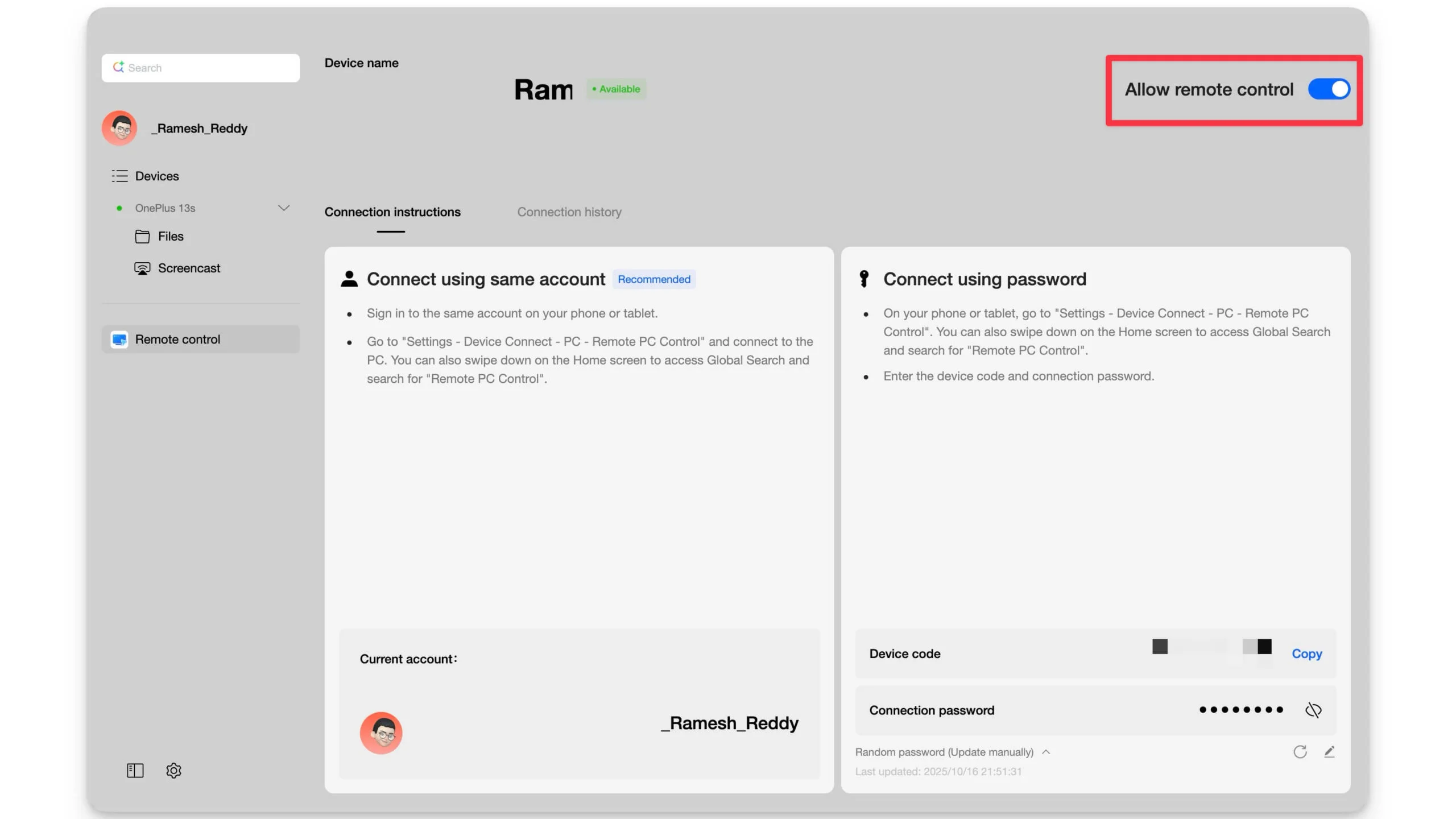
Paso 3: Para iniciar sesión, puede ingresar su dirección de correo electrónico y obtener un código. Sin embargo, si no tiene una cuenta OnePlus, vaya a Configuración en su teléfono inteligente OnePlus y haga clic en Iniciar sesión, y desde aquí podrá crear su nueva cuenta OnePlus.
Paso 4: Ahora, regrese a la aplicación O+ Connect en su Mac, ingrese su correo electrónico y toque Obtener código.
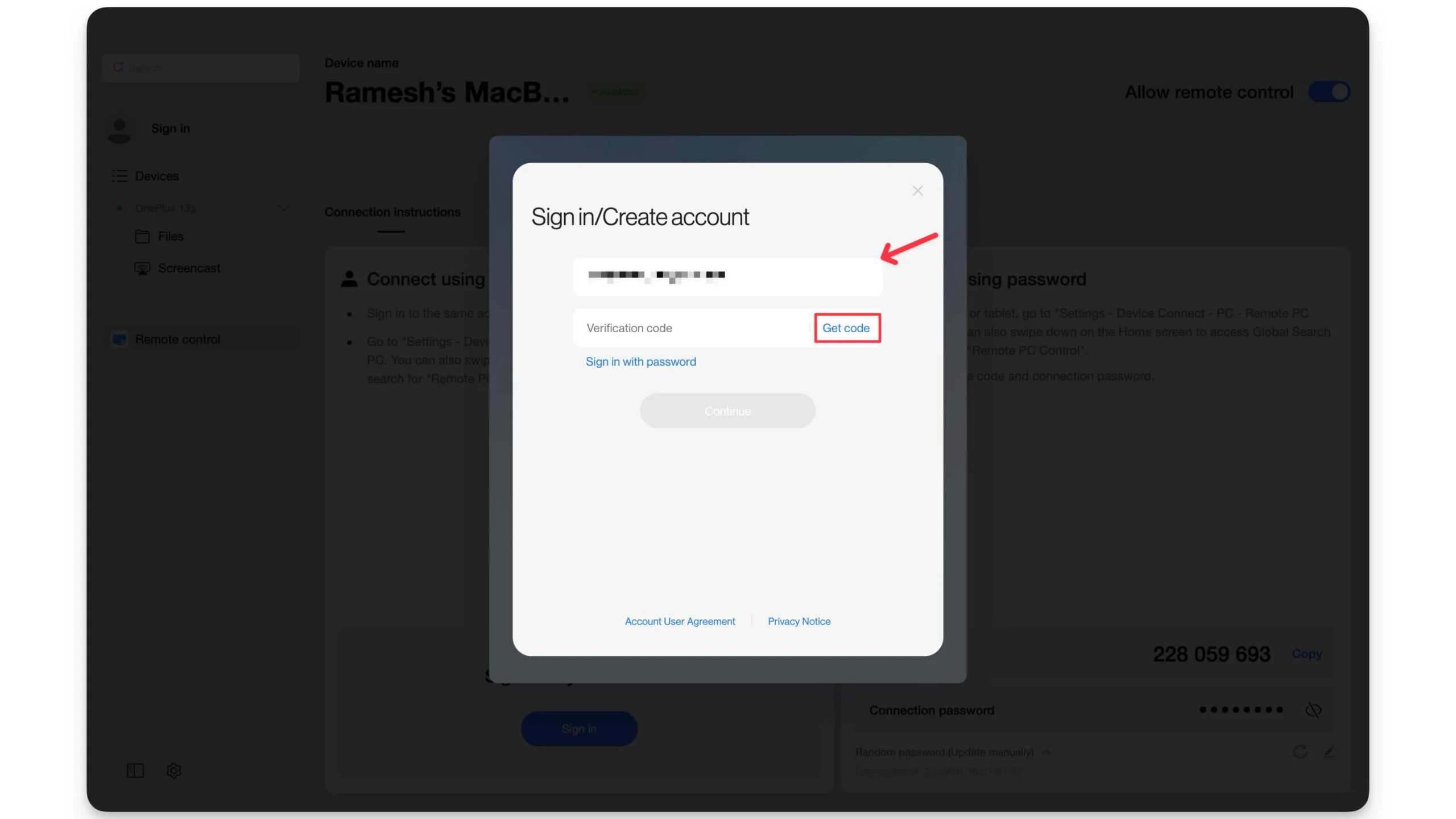
Paso 5: Ahora, ingresa el código que recibiste en tu correo electrónico y toca Continuar . Eso es todo, ahora ha iniciado sesión correctamente en su OnePlus.
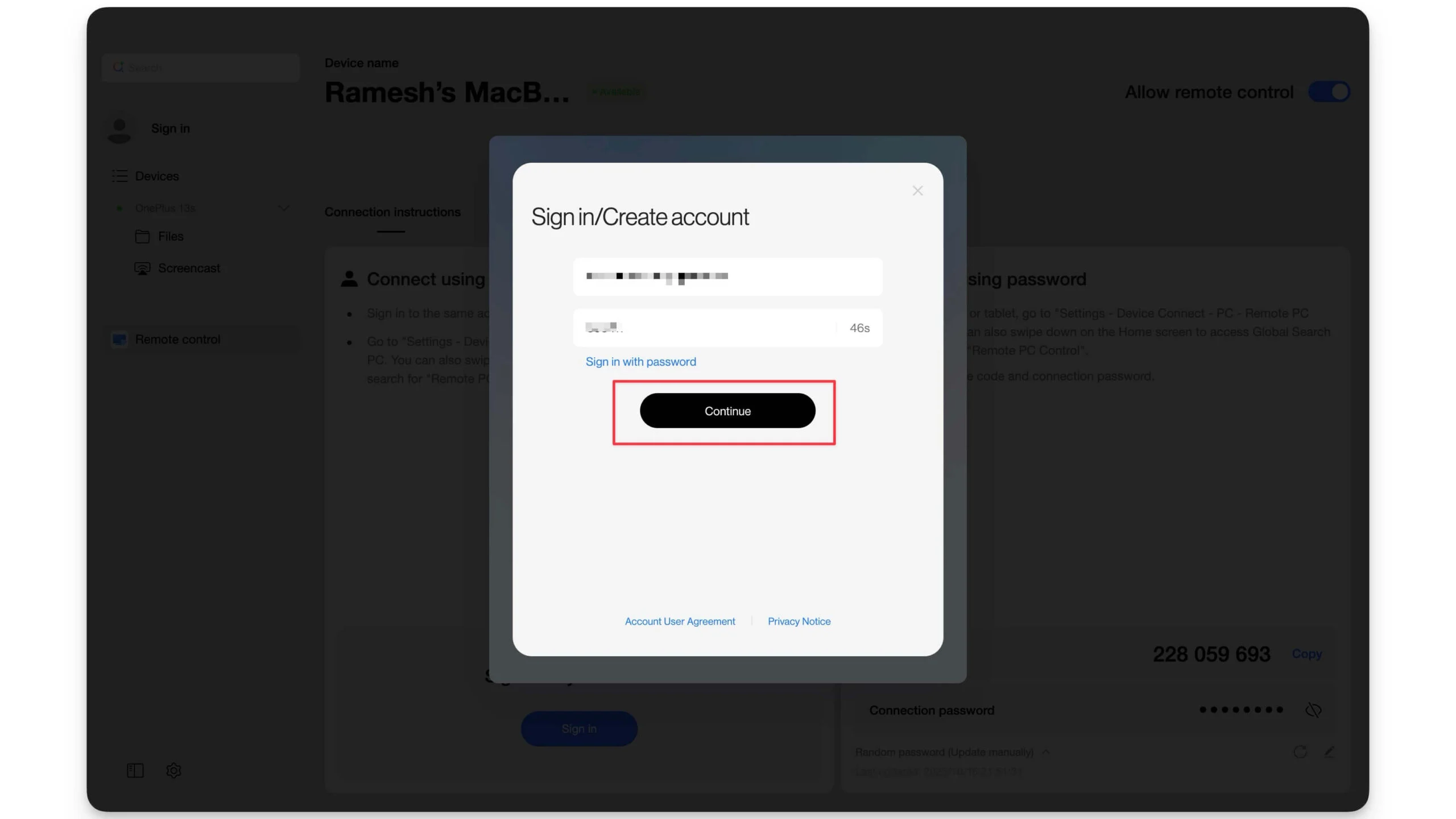
Paso 6: Ahora vaya a Configuración en su teléfono inteligente Android, desplácese hacia abajo y toque Conexión entre dispositivos.
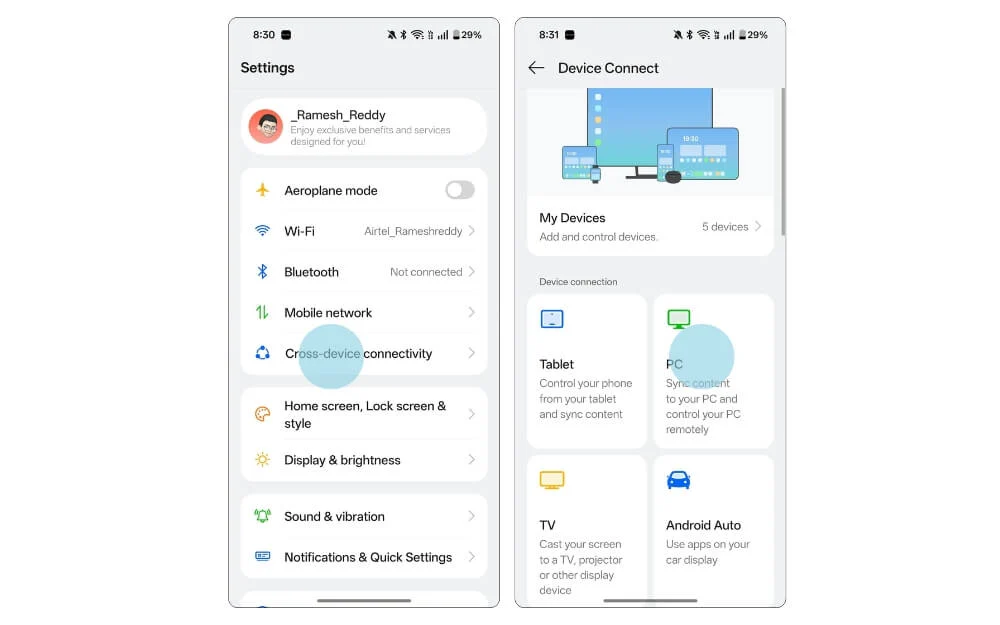
Paso 7: Desde aquí, seleccione la opción que dice PC y toque la opción que dice Control remoto de PC . Y desde allí podrás ver cómo tu MacBook lo toca.
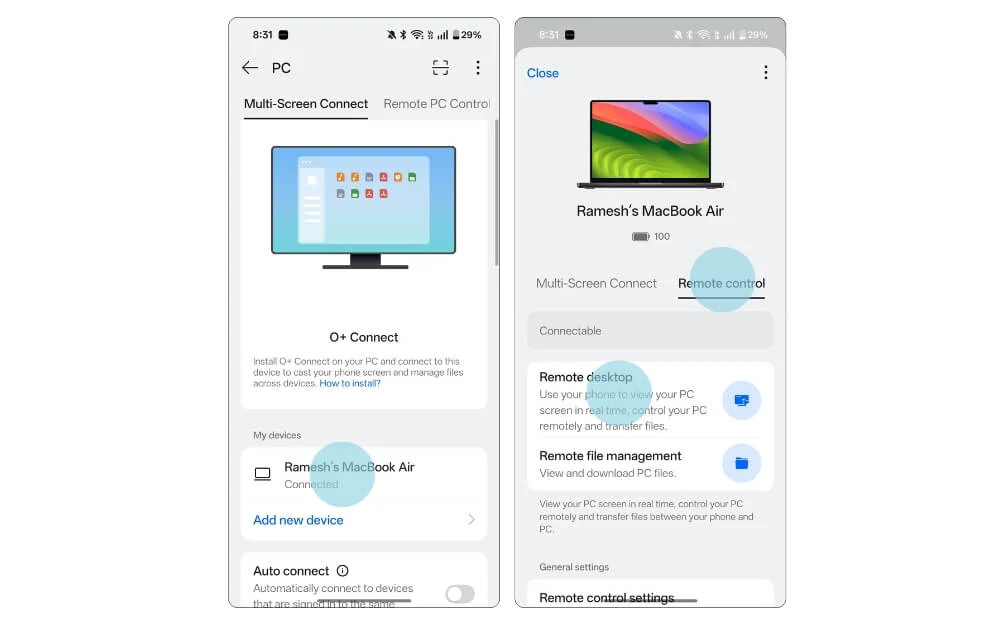
Ahora, desde aquí, vaya a la pestaña Control remoto . Entonces, desde aquí, puedes acceder de forma remota a tus archivos en una Mac o incluso controlar de forma remota tu MacBook.
Para hacer esto, asegúrese de que la pantalla de su MacBook esté visible y encendida. Puede desactivar la configuración de suspensión automática desde la Configuración de su MacBook. Para acceder a él de forma remota, toque la opción Acceso remoto en su teléfono OnePlus. Desde aquí, puedes conectar tu MacBook a tu teléfono OnePlus
También puedes acceder directamente a todos los archivos de tu MacBook de forma remota, sin controlar tu Mac. Puede tocar Administración de archivos y, desde aquí, podrá acceder a todos los archivos ubicados en su Mac. Para descargar archivos, mantenga presionado el archivo y haga clic en la opción Descargar para guardarlo en su dispositivo.
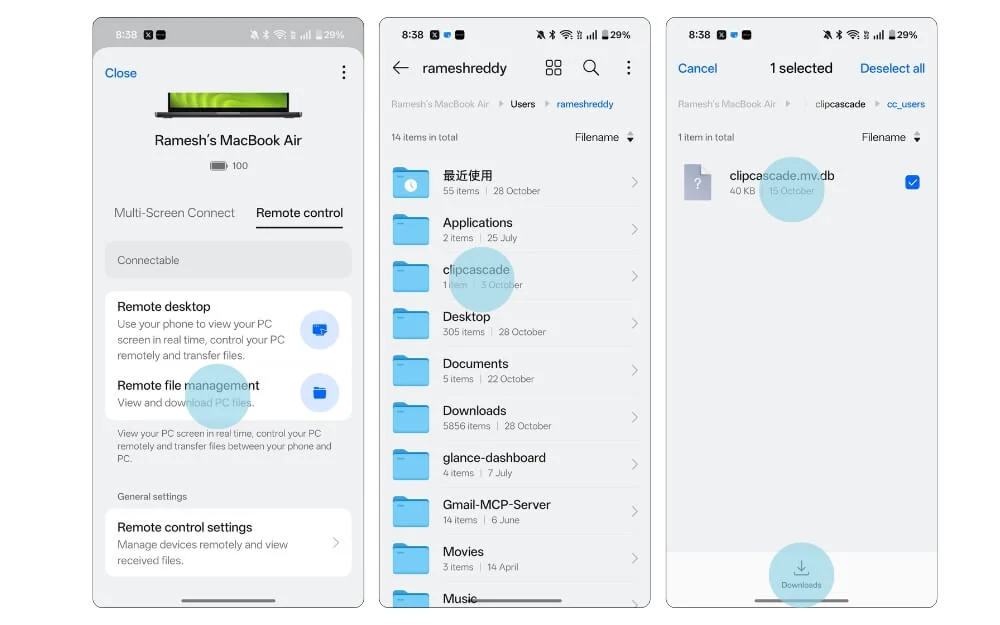
Estas son las diferentes formas que puede utilizar para compartir archivos, sincronizar el contenido del portapapeles, transmitir la pantalla de su móvil en su PC, controlarlo y también acceder de forma remota a su dispositivo.
Todo lo que necesitas saber sobre el uso de O+ Connect con tu OnePlus y Mac
Estas funciones pueden resultar muy útiles y prácticas para las personas que utilizan un ecosistema Apple y también un teléfono inteligente Android. La mayor restricción, que también ha limitado la posibilidad de que otros dispositivos se unan al sistema Apple, finalmente se ha resuelto con esta función. No solo eso, también puede acceder de forma remota a su PC con Windows y conectarse a otras plataformas, como recibir notificaciones en su teléfono inteligente Android desde su Apple Watch.
Si bien existen muchos métodos antes, como las aplicaciones de Windows Phone, este método funciona bien y también es uno de los mejores métodos que iguala las características del ecosistema de Apple que he visto en mucho tiempo.
Espero que este tipo le resulte útil. Oxygen OS 16 estará disponible a partir de noviembre, tan pronto como actualicemos las nuevas funciones de Oxygen OS 16 y también usemos algunas funciones ocultas. Además, si está utilizando una Mac, también puede probar la aplicación O+ Connect para conectar directamente su teléfono inteligente OnePlus a su MacBook.
Preguntas frecuentes sobre cómo conectar su teléfono OnePlus a Mac
1. ¿O+ Connect también funciona con iPhones o solo con teléfonos Android como OnePlus y Oppo?
La aplicación O+ connect también funciona con iPhone. Tengo una guía detallada sobre cómo compartir archivos entre OnePlus y iPhone.
2. ¿La aplicación O+ Connect está disponible para PC con Windows y macOS?
Sí, la aplicación O+ Connect para Windows sigue los mismos pasos para transferir archivos y sincronizar el contenido del portapapeles entre los dispositivos. Puede utilizar este enlace para descargarlo para Windows.
3. ¿Puedo usar O+ Connect para recibir notificaciones telefónicas en mi Mac?
Sí, también puedes usar la aplicación O+ connect para recibir notificaciones telefónicas en tu Mac desde tu teléfono OnePlus. Para hacer esto, asegúrese de que sus dispositivos estén conectados. Vaya a dispositivos y toque la opción de sincronización de Cliboard, y luego active la opción Sincronizar notificaciones.
4. ¿Existe algún límite de tamaño de archivo al transferir videos grandes?
Actualmente, no hay límites de archivos; sin embargo, es posible que no pueda transferir archivos que sean demasiado grandes.
5. ¿Por qué mi Mac no detecta mi dispositivo OnePlus aunque ambos estén conectados a Wi-Fi?
Si tiene problemas al conectar su dispositivo, la mejor solución es reiniciar la aplicación O+ Connect en su Mac. Solucionó el problema la mayor parte del tiempo.
